2 moduri dovedite de a înregistra un apel pe FreeConferenceCall com
FreeConferenceCall este un serviciu gratuit de conferințe audio și video care vă permite să organizați un număr infinit de întâlniri cu până la 1.000 de persoane. În anumite circumstanțe, s-ar putea să doriți înregistrați întâlniri FreeConferenceCall deoarece unii dintre participanți nu pot participa. Este posibil să trebuiască să fiți conștienți de metodele de înregistrare a întâlnirii, astfel încât să nu trebuiască să vă repetați din nou colegilor. După înregistrarea unui apel pe FreeConferenceCall, puteți, de asemenea, să luați note importante mai târziu prin reluare. În această postare, veți afla mai multe despre cele două modalități cele mai de succes de a captura sau de a înregistra un apel pe FreeConferenceCall.com. Indiferent dacă sunteți gazdă sau participant, veți primi pașii detaliați. De acum înainte, pentru a avea cunoștințe profunde despre cum se face, vă rugăm să vă acordați șansa și timp să citiți această postare.
Lista Ghidului
Cum să înregistrați un apel la apel conferință gratuit ca gazdă Cel mai bun mod de a înregistra la apel conferință gratuit ca participant Întrebări frecvente despre înregistrarea unui apel la apel conferință gratuitCum să înregistrați un apel pe FreeConferenceCall ca gazdă
Indiferent dacă sunteți membru gratuit sau cu plată, FreeConferenceCall are un recorder încorporat care permite gazdei să înregistreze apeluri conferință direct pe FreeConferenceCall.com. Din acest motiv, am enumerat următorii pași care vă vor ajuta în mod absolut să vă înregistrați apelul pe apel conferință gratuit prin mobil și computer. Astfel, acum puteți continua și citi pașii de mai jos.
1. Pași de urmat pentru a înregistra un apel la apel conferință gratuit prin mobil
Pasul 1.Pentru început, vă rugăm să începeți un apel conferință ca gazdă folosind aplicația Apel conferință gratuit de pe telefon. După ce ați făcut acest lucru, apăsați butonul *9 pentru a începe înregistrarea și vi se va solicita codul PIN de abonat. Dacă totul este corect, vă rugăm să reveniți și să reveniți la conferință și înregistrarea va începe automat.
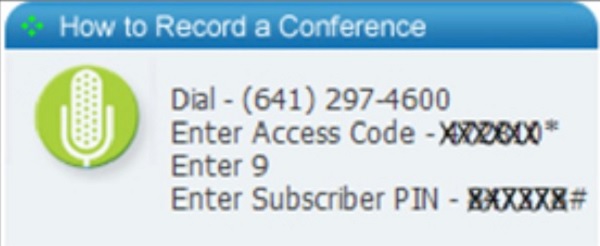
Pasul 2.Trecând la pasul următor. Puteți apăsa din nou butonul *9 în orice moment pentru a opri înregistrarea la apelul conferință gratuit. În legătură cu aceasta, apelurile conferință sunt, de asemenea, păstrate și salvate în fișierul „Înregistrările mele”.
Lectură suplimentară
2. Pași de urmat pentru a înregistra la apel conferință gratuit prin computer
Pasul 1.Începeți apelul conferință gratuit sau accesați site-ul oficial pentru mai multe informații. O bară de navigare va apărea în partea de jos a ecranului după ce vă alăturați unui apel conferință. Pentru a începe înregistrarea, faceți clic pe butonul „Înregistrare”.
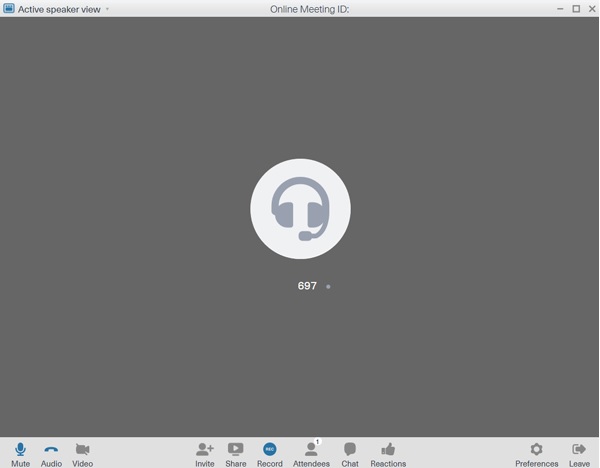
Pasul 2. Apoi, în aceeași locație, faceți clic pe butonul „Oprire” pentru a încheia înregistrarea. Înregistrările audio sunt, de asemenea, păstrate pe cloud. Accesați pagina „Informații despre cont”, apoi selectați opțiunea „Istoric și înregistrări” din lista „Profil”. Toate înregistrările pot fi găsite aici.
Limitări ale înregistrării prin înregistrarea implicităRecorderul încorporat indicat mai sus este incredibil de simplu de utilizat pentru gazdă, dar cum puteți înregistra apeluri conferință pe FreeConferenceCall.com ca participant? De asemenea, notificarea este incomodă pentru gazdă; este posibil să dezactivați funcția? Din păcate, notificarea înregistratorului încorporat nu poate fi dezactivată. Dar puteți afla o metodă mai ușoară de a înregistra pe FreeConferenceCall în cele ce urmează.
Cel mai bun mod de a înregistra pe FreeConferenceCall ca participant
După cum sa menționat mai sus, notificarea înregistratorului încorporat nu poate fi dezactivată. Ca urmare, va trebui să descărcați AnyRec Screen Recorder pentru a vă rezolva problema și pentru a vă satisface preocupările. Acest instrument de înregistrare a ecranului este cunoscut a fi un înregistrator versatil care vă permite să înregistrați apeluri conferință și întâlniri pe FreeConferenceCall.com ca participant sau gazdă fără a fi notificat. Astfel, poți să urmezi și să te bazezi pe pașii indicați mai jos pentru a înregistra fără nicio bătaie de cap.

1. Înregistrați-vă ecranul pe tot ecranul, personalizați dimensiunea sau o anumită fereastră.
2. Vă permite să modificați setările de înregistrare în funcție de dorința dvs.
3. Capabil să vă înregistrați cu microfonul și camera web.
4. Oferiți fps și rezoluție ridicate pentru a înregistra fără întârzieri și pierderi de calitate.
Descărcare sigură
Descărcare sigură
Pași de urmat:
Pasul 1.Lansați AnyRec Screen Recorder pe dispozitivul dvs
descarca si instaleaza AnyRec Free Screen Recorder pe dispozitivul dvs. Interfața aplicației se va afișa pe ecran după ce a fost instalată. Pentru a vă înregistra ecranul în timp ce aveți un apel conferință, faceți clic pe butonul „Înregistrare audio”. Dacă doriți să vă înregistrați fața și vocea împreună, puteți face clic pe butonul „Video Recorder” pentru înregistrarea întâlnirilor online.

Pasul 2.Configurați opțiunile de înregistrare
După aceea, activați „System Sound” pentru a înregistra sunetul de la FreeConferenceCall. Dacă doriți, vă puteți înregistra sunetele, de asemenea, pornind butonul „Microfon” cu volum separat.

Pasul 3.Începeți înregistrarea apelurilor FreeConferenceCall
Pentru a începe înregistrarea apelurilor de conferință gratuită, trebuie doar să faceți clic pe butonul „REC” de pe interfață. Apoi va apărea o cutie de instrumente. De asemenea, puteți regla camera web și volumul în timp real.

Pasul 4.Salvați sunetul înregistrat de FreeConferenceCall
Pentru a salva fișierul audio înregistrat, faceți clic pe butonul „Oprire” și asigurați-vă că ați verificat mai întâi sunetul înregistrat. După ce ați terminat, puteți tăia părțile suplimentare la început, dacă doriți. După aceea, în colțul din dreapta jos al programului, puteți face clic pe butonul „Salvare” pentru a salva audio înregistrat la fișierele dvs.
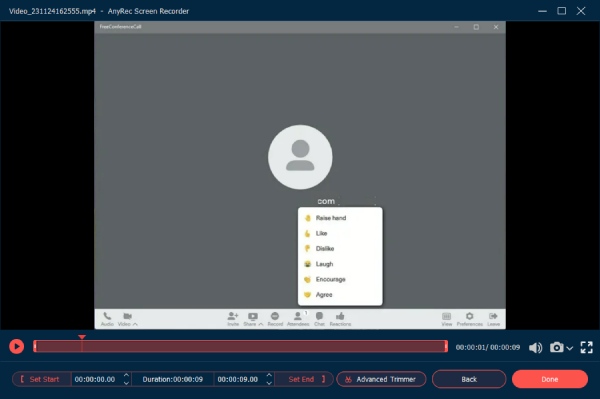
Descărcare sigură
Descărcare sigură
Lectură suplimentară
Întrebări frecvente despre înregistrarea unui apel pe FreeConferenceCall
-
1.Cum să aveți un apel pe FreeConferenceCall?
Pentru a crea un apel conferință gratuit, invitați participanții aleși de dvs. folosind e-mailul sau formularul de invitare după înregistrarea în contul dvs. După aceea, acum puteți informa participanții despre data și ora conferinței, precum și numărul de apelare și codul de acces.
-
2. Există o limită de timp pentru cât poate dura un apel conferință?
Cu siguranță, da. Fiecare apel conferință poate dura până la șase ore. Cu toate acestea, lucrul bun este că nu există o limită a numărului de apeluri care pot fi efectuate.
-
3.Este posibil să înregistrezi pe FreeConferenceCall.com fără a fi notificat?
Da, cu siguranță poți. Notificarea înregistratorului încorporat nu poate fi dezactivată, dar AnyRec Screen Recorder vă poate permite cu ușurință să înregistrați pe FreeConferenceCall.com fără a fi notificat.
Pentru a rezuma ceea ce este scris mai sus, v-am oferit două moduri eficiente despre cum să înregistrați apeluri de conferință gratuite, atât ca gazdă, cât și ca participant. Din acest motiv, dacă vrei înregistrați orice întâlnire fără nicio bătaie de cap și să fiți notificat, puteți descărca gratuit AnyRec Screen Recorder pe dispozitivul dvs. Iar dacă mai aveți întrebări și clarificări, ne puteți trimite liber un mesaj și vă promitem că vă vom reveni la timp.
Descărcare sigură
Descărcare sigură
 3 moduri de a înregistra apeluri video Tango
3 moduri de a înregistra apeluri video Tango